
Το Instagram κυκλοφόρησε την έκδοσή του για τον υπολογιστή πριν από λίγο. Κάθε φορά που μπορούμε να κάνουμε περισσότερα πράγματα από αυτό, πώς να ανεβάσετε φωτογραφίες. Επομένως, είναι μια καλή επιλογή, σε περίπτωση που δεν έχετε το τηλέφωνό σας στο χέρι σε μια συγκεκριμένη χρονική στιγμή, ειδικά στην περίπτωση επαγγελματικού ή επαγγελματικού λογαριασμού. Υπάρχουν όμως περισσότερα πράγματα που μπορούμε να κάνουμε από τον υπολογιστή, όπως η αποστολή άμεσων μηνυμάτων.
Η πιθανότητα Η αποστολή άμεσων μηνυμάτων στο Instagram από τον υπολογιστή σας είναι κάτι που λίγοι γνωρίζουν. Αλλά η πραγματικότητα είναι ότι είναι μια λειτουργία που μπορεί να είναι εξαιρετικά χρήσιμη σε αυτήν την περίπτωση. Επομένως, εάν θέλετε να μάθετε πώς είναι δυνατόν να στείλετε αυτά τα μηνύματα, σας παρουσιάζουμε τα παρακάτω βήματα.
Σε αυτήν την περίπτωση, δεν θα χρησιμοποιήσουμε το πρόγραμμα περιήγησης στον υπολογιστή, όπως σε άλλες περιπτώσεις. Αλλά πρέπει κατεβάστε την εφαρμογή Instagram για Windows 10. Με αυτόν τον τρόπο θα είναι δυνατή η αποστολή αυτών των μηνυμάτων σε άλλα άτομα. Η εφαρμογή είναι επίσημα διαθέσιμη στο Microsoft Store, οπότε δεν θα έχετε κανένα πρόβλημα να την αποκτήσετε. Μπορείτε να το κατεβάσετε σε αυτόν τον σύνδεσμο. Στη συνέχεια, πρέπει να το κατεβάσετε και να το εγκαταστήσετε στον υπολογιστή σας.
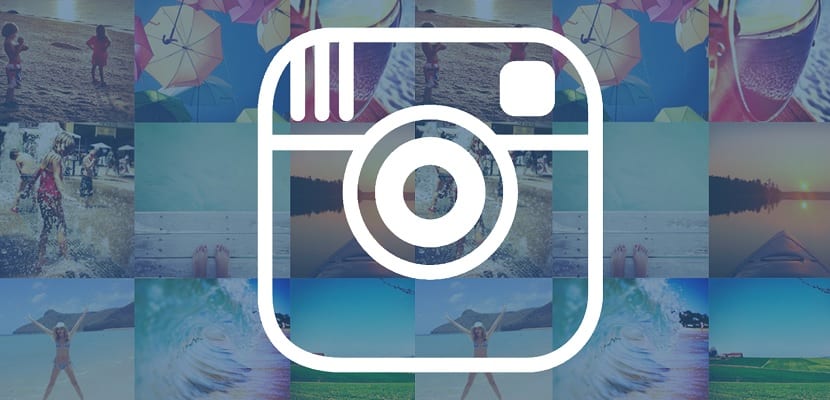
Στείλτε άμεσα μηνύματα στο Instagram
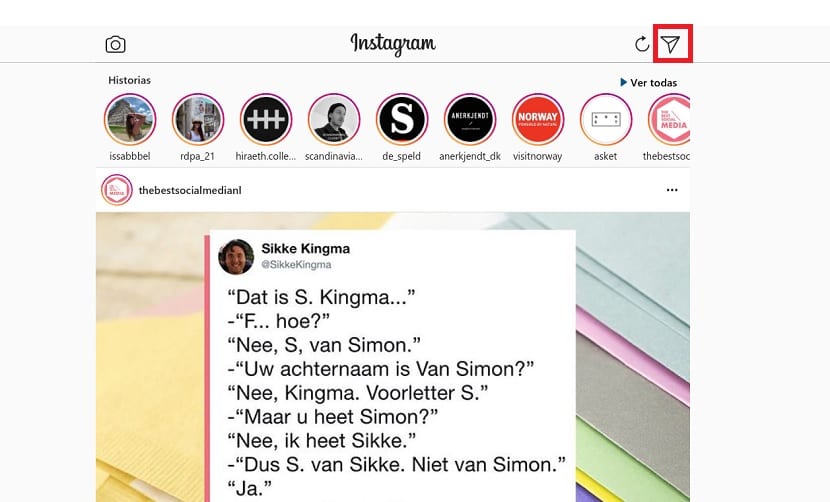
Όταν εγκαταστήσουμε την εφαρμογή, μπορούμε να την ανοίξουμε. Στην πρώτη οθόνη που βρίσκουμε πρέπει να πατήσουμε το κουμπί enter, το οποίο εμφανίζεται στο κάτω μέρος του. Σε αυτό το βήμα πρέπει να συνδεθούμε στον λογαριασμό μαςή δημιουργήστε ένα σε περίπτωση που δεν το έχουμε ήδη. Όταν εισαγάγετε το όνομα χρήστη και τον κωδικό πρόσβασης, μπορείτε τώρα να του δώσετε να συνδεθεί, έτσι ώστε ο λογαριασμός να εμφανίζεται στην οθόνη.
Στη συνέχεια, το Instagram ανοίγει στην εφαρμογή, με τον ίδιο τρόπο που το βλέπουμε στον υπολογιστή ή στο κινητό τηλέφωνο. Οι λειτουργίες είναι ίδιες σε αυτήν την περίπτωση. Αν κοιτάξετε στη δεξιά πλευρά της οθόνης, βρίσκουμε το εικονίδιο των άμεσων μηνυμάτων. Για όσους εισέρχονται για πρώτη φορά, είναι ένα εικονίδιο που μοιάζει με χάρτινο αεροπλάνο. Βρίσκεται στο πάνω δεξιά μέρος της οθόνης. Θα χρειαστεί μόνο να κάνουμε κλικ σε αυτό το εικονίδιο για να ανοίξουμε αυτήν την ενότητα στην οθόνη.
Όταν μπαίνουμε σε αυτήν την ενότητα, μας ζητείται αν δώσουμε στο Instagram άδεια πρόσβασης στην κάμερα. Δεν είναι κάτι που πρέπει να κάνουμε, καθώς είναι προαιρετικό. Εξαρτάται λοιπόν από τον καθένα από εσάς. Εάν κάνουμε κλικ στο ΟΧΙ, θα μας ρωτήσει ξανά το ίδιο πράγμα στο μέλλον όταν εισάγουμε άμεσα μηνύματα. Μόλις γίνει αποδεκτή ή απορριφθεί αυτή η άδεια, μπαίνουμε τώρα στην ενότητα Άμεση. Σε αυτήν την ενότητα βρίσκουμε ήδη όλα τα ιδιωτικά μηνύματα που έχουμε στείλει από τον λογαριασμό μας. Τα ίδια που έχουμε στο τηλέφωνο.
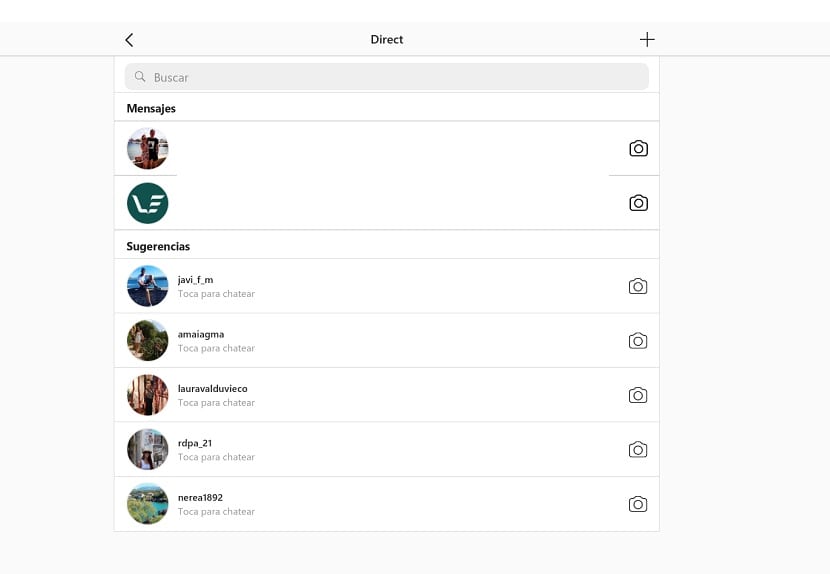

Εάν θέλετε, μπορείτε να συνεχίσετε τις συνομιλίες που είχατε ήδη σε εξέλιξη εκείνη τη στιγμή. Απλά πρέπει να το εισαγάγετε και να στείλετε ένα νέο μήνυμα. Όπως στο τηλέφωνο, Σε αυτά τα άμεσα μηνύματα μπορούμε να στείλουμε GIF ή φωτογραφίες κανονικά, σε περίπτωση που σκοπεύουμε να επισυνάψουμε ένα αρχείο σχετικά. Μπορούμε επίσης να ξεκινήσουμε μια νέα συνομιλία, με τον ίδιο τρόπο που θα κάναμε στο Instagram, κάνοντας κλικ στο εικονίδιο + για να ξεκινήσουμε μια νέα συνομιλία. Τότε πρέπει απλώς να εισαγάγετε το όνομα αυτού του ατόμου και μπορούμε να αρχίσουμε να γράφουμε ένα νέο μήνυμα.
Όλα τα μηνύματα που στέλνουμε στο Instagram από τον υπολογιστή θα συγχρονιστούν με το τηλέφωνο. Έτσι, τη στιγμή που εισάγετε τον λογαριασμό σας στο τηλέφωνό σας και αποκτάτε πρόσβαση σε άμεσα μηνύματα, θα βλέπετε τις συνομιλίες που είχατε από την έκδοση του υπολογιστή ανά πάσα στιγμή. Επομένως, τα μηνύματα δεν πρόκειται να χαθούν οποιαδήποτε στιγμή, πράγμα που είναι σίγουρα κάτι σημαντικό σε αυτήν την περίπτωση. Τι πιστεύετε για αυτήν τη δυνατότητα αποστολής μηνυμάτων από τον υπολογιστή;